Los dispositivos Windows disfrutan de una cuota de mercado popular, en general. Desde las empresas hasta las aulas, las computadoras de escritorio y portátiles con Windows siguen siendo sinónimo de computadoras personales en todo el mundo. Para un uso eficiente de los dispositivos con Windows 10 para empresas o educación, es imperativo administrarlos de manera efectiva.
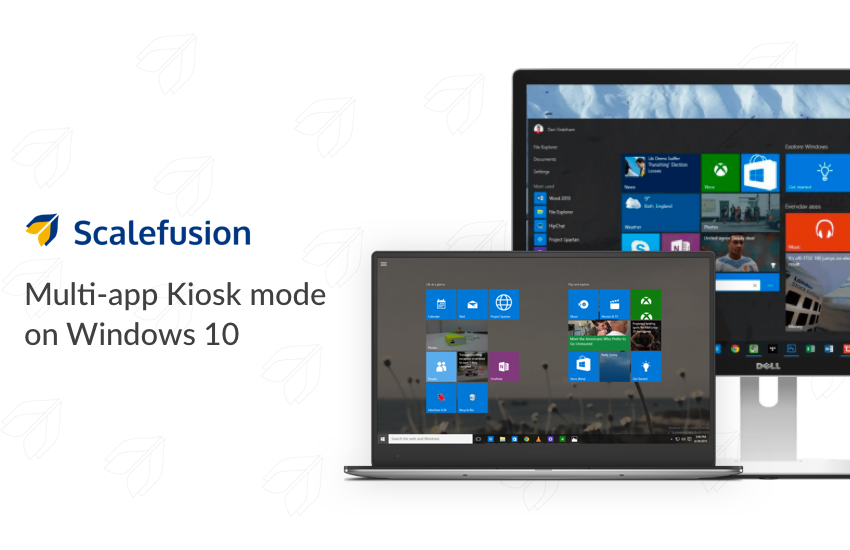
Cuando se administran dispositivos Windows 10/Windows 11, el aspecto más crítico sigue siendo controlar las aplicaciones de la Plataforma universal de Windows (aplicación UWP) en el dispositivo quiosco sin obstaculizar la experiencia del usuario. Y aquí es exactamente cuando entra en juego el modo quiosco profesional de Windows 10.
¿Qué es el modo quiosco de aplicaciones múltiples en Microsoft Windows 10?
El modo quiosco de aplicaciones múltiples en Microsoft Windows es una característica que le permite configurar un dispositivo Windows para que se ejecute en un entorno bloqueado, donde los usuarios solo pueden acceder a las aplicaciones seleccionadas. Es particularmente útil en escenarios donde el dispositivo está destinado a un propósito específico, como un quiosco público, una cabina de información o una terminal de autoservicio.
Con el modo quiosco de aplicaciones múltiples, puede configurar una interfaz de usuario personalizada que restringe el acceso de los usuarios al escritorio, al menú Inicio y a otras configuraciones del sistema. En cambio, a los usuarios se les presenta una interfaz restringida que muestra un conjunto específico de aplicaciones o contenido que usted elige.
Este modo le brinda control sobre qué aplicaciones están disponibles para los usuarios y le permite personalizar la experiencia del usuario para satisfacer sus necesidades. Puede configurar el dispositivo para que inicie automáticamente una o más aplicaciones al iniciar, evitar que los usuarios cambien entre aplicaciones e incluso restringir el acceso a funciones específicas dentro de las aplicaciones permitidas.
Los administradores tienen la capacidad de configurar y administrar el modo quiosco de aplicaciones múltiples de Windows utilizando herramientas proporcionadas por Microsoft, como la función de acceso asignado o el Diseñador de configuración de Windows. Estas herramientas le permiten definir la experiencia del usuario, especificar a qué aplicaciones se puede acceder y configurar restricciones adicionales si es necesario.
Al utilizar el modo quiosco de aplicaciones múltiples de Windows, las organizaciones pueden crear entornos dedicados y seguros para los usuarios, asegurando que el dispositivo se use solo para el propósito previsto y evitando el acceso no autorizado a información confidencial o configuraciones del sistema.
Características clave del modo quiosco de aplicaciones múltiples para dispositivos Windows:
- El dispositivo está restringido a dos o más aplicaciones.
- El usuario final tiene una experiencia constante al acceder a las aplicaciones.
- Sin embargo, el usuario final no puede descargar ninguna aplicación nueva.
- El usuario final no puede realizar ningún cambio en el sistema.
¿Cómo configurar el modo quiosco de aplicaciones múltiples en Windows 10?
Requisitos previos para configurar dispositivos Windows en modo quiosco de aplicaciones múltiples:
Para la configuración del quiosco de aplicaciones múltiples en Windows 10, deberá cumplir con ciertos requisitos previos y seguir pasos específicos para aplicar la política del quiosco. Estos son los requisitos previos:
- Edición Windows 10 Pro/Enterprise: el modo quiosco de aplicaciones múltiples está disponible en Windows 10 Enterprise/pro. Asegúrese de tener una de estas ediciones instalada en su dispositivo.
- Acceso asignado o piloto automático de Windows: el modo quiosco de aplicaciones múltiples se puede configurar mediante acceso asignado o piloto automático de Windows. El acceso asignado le permite configurar el modo quiosco en un dispositivo local, mientras que Windows Autopilot es adecuado para configurar el modo quiosco durante el proceso de aprovisionamiento del dispositivo.
- Cuenta de usuario adecuada: deberá tener privilegios administrativos en el dispositivo para configurar el modo quiosco de aplicaciones múltiples.
- Aplicaciones de quiosco: identifique las aplicaciones que desea ejecutar en modo quiosco. Estas aplicaciones deben instalarse en el dispositivo y ser compatibles con el entorno del quiosco.
Una vez que haya cumplido estos requisitos previos, puede continuar con el proceso de configuración. A continuación se ofrece una descripción general de los pasos:
Mira un vídeo paso a paso
Con Scalefusion, puede bloquear múltiples aplicaciones en modo quiosco de Windows 10. Veamos el proceso paso a paso para el mismo.
1. Navegue a la sección Perfil del dispositivo en Administración de dispositivos del panel de Scalefusion. Seleccione el perfil del dispositivo que desea editar. O puede crear un nuevo perfil de dispositivo haciendo clic en el botón crear nuevo perfil en la esquina superior derecha.

2. Una vez que comience a definir la configuración del perfil del quiosco del dispositivo, se le navegará para seleccionar una configuración de aplicación. Es importante tener en cuenta que para el modo quiosco de aplicaciones múltiples de Windows 10, debe elegir el incluir aplicaciones seleccionadas en la lista blanca opción. Seleccione las aplicaciones que desea de la lista de aplicaciones permitidas para configurar en el modo quiosco de aplicaciones múltiples.
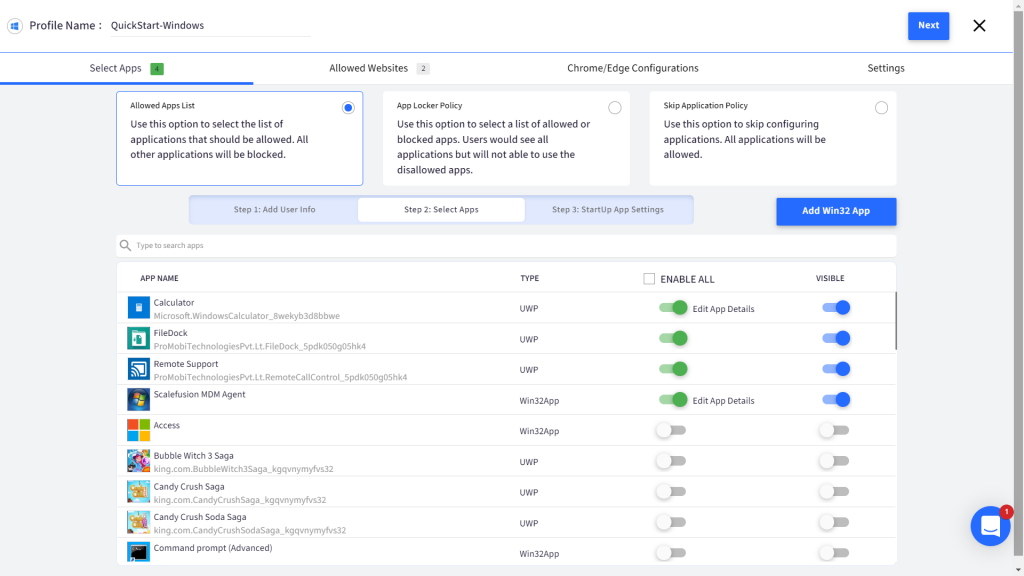
3. Para guardar su selección, haga clic en el botón Siguiente. Ahora puede elegir los sitios web que se permitirán ejecutar en el quiosco de aplicaciones múltiples de Windows 10.

4. Si va a utilizar dispositivos con Windows 10 para navegar por la web a través del navegador Google Chrome, puede configurar la configuración de Chrome.
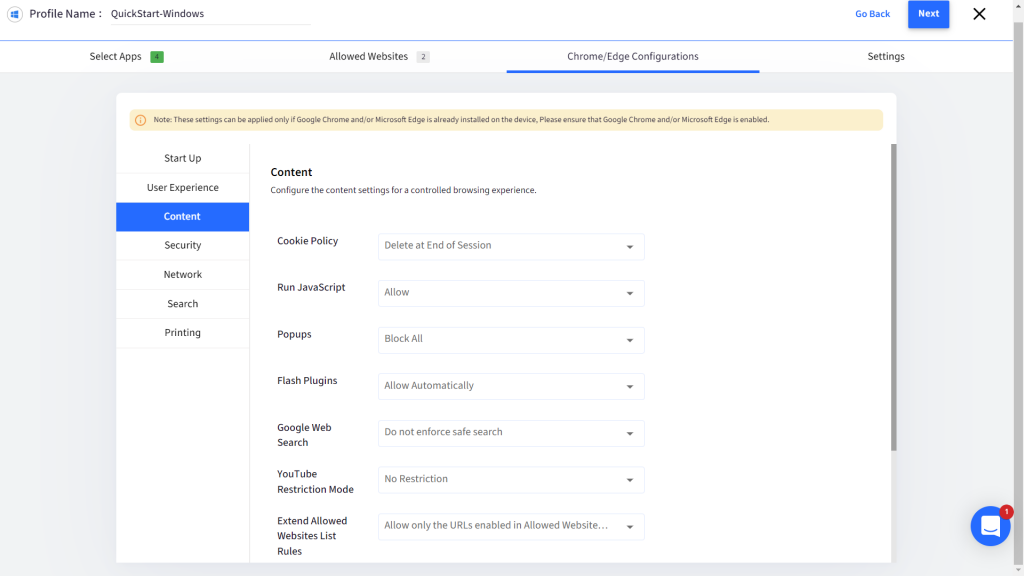
5. En la sección Configuración, elija la opción omitir aplicación de quiosco en la sección de aplicaciones de quiosco. Al elegir una aplicación de quiosco, el dispositivo Windows 10 pasará al modo de una sola aplicación.
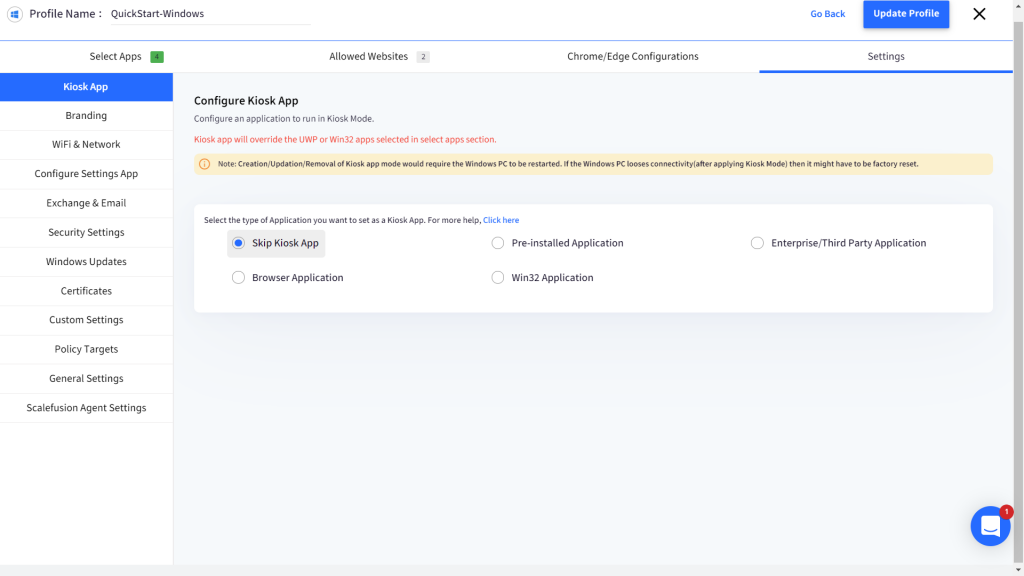
6. Ahora, navegue hasta la configuración general y anule la selección de la opción para permitir la instalación de aplicaciones que no son de la tienda. Esto garantiza que el usuario final del quiosco no pueda instalar ninguna aplicación en el dispositivo Windows y que los dispositivos estén bloqueados solo para aplicaciones permitidas.

7. Ha bloqueado correctamente el dispositivo en el modo quiosco de aplicaciones múltiples de Windows 10. Puede ver una vista previa del dispositivo Windows con las aplicaciones seleccionadas. Solo las aplicaciones incluidas en la lista blanca en el paso 2.
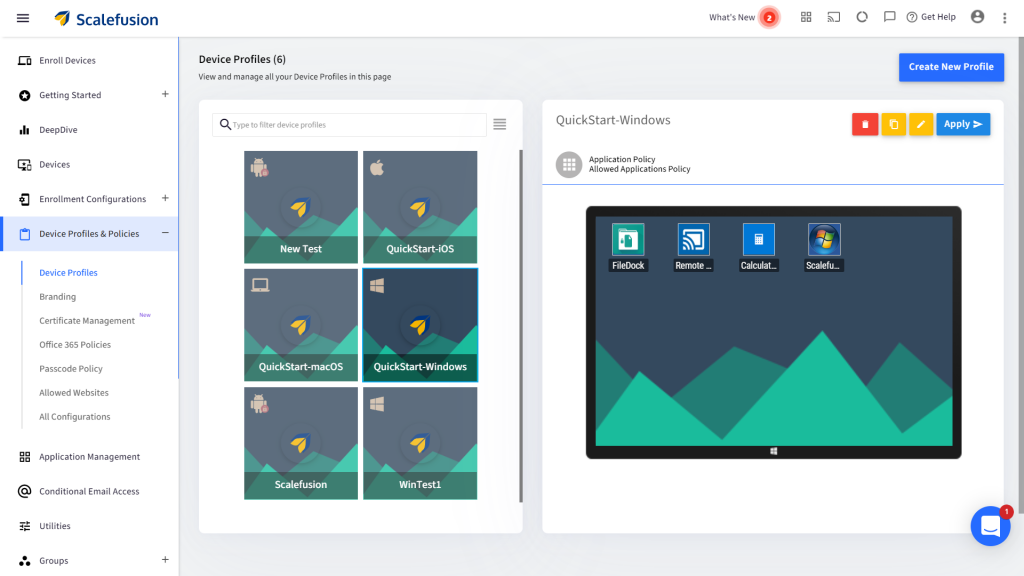
Scalefusion le permite configurar dispositivos Windows 10 en modo quiosco de aplicaciones múltiples con facilidad. El modo quiosco de Windows es el modo de administración de dispositivos preferido por empresas y escuelas para garantizar que se minimicen las distracciones, los costos de datos y las amenazas de seguridad debido a aplicaciones innecesarias y, al mismo tiempo, garantizar que los usuarios finales tengan acceso a las aplicaciones laborales/educativas.
Preguntas Frecuentes
1. ¿Qué es el modo quiosco de aplicaciones múltiples en Windows 10?
El modo quiosco de aplicaciones múltiples en Windows 10 permite a los usuarios ejecutar múltiples aplicaciones en un entorno bloqueado. Permite a las organizaciones configurar dispositivos para tareas específicas o interacciones con clientes restringiendo el acceso a aplicaciones seleccionadas. Este modo mejora la seguridad y el control al tiempo que optimiza la eficiencia en diversos escenarios comerciales.
2. ¿Cómo configuro el modo quiosco de aplicaciones múltiples en dispositivos con Windows 10?
Para configurar el modo quiosco de aplicaciones múltiples en dispositivos Windows 10, acceda a la aplicación Configuración, navegue hasta Cuentas > Familia y otros usuarios, seleccione "Configurar un quiosco", elija la cuenta de usuario deseada y configure las aplicaciones y configuraciones permitidas. Alternativamente, puede usar una solución MDM para configurar dispositivos Windows 10 en modo quiosco de aplicaciones múltiples.
3. ¿Puedo personalizar las aplicaciones y configuraciones disponibles en el modo quiosco de aplicaciones múltiples?
Sí, hay opciones de personalización disponibles para aplicaciones y configuraciones en el modo quiosco de múltiples aplicaciones de una solución MDM. Los usuarios pueden personalizar la selección de aplicaciones permitidas, ajustar la configuración de la interfaz de usuario y configurar controles de acceso para cumplir con requisitos y preferencias específicos.
4. ¿Cómo soluciono problemas comunes encontrados en el modo quiosco de múltiples aplicaciones en Windows 10?
Al solucionar problemas comunes en el modo quiosco de aplicaciones múltiples en Windows 10, asegúrese de que el dispositivo tenga instaladas las últimas actualizaciones, verifique si hay conflictos con el software instalado, revise los ajustes de configuración y consulte recursos en línea o comuníquese con el soporte técnico para obtener más ayuda si es necesario. Una solución MDM también permite a los administradores de TI solucionar problemas de dispositivos Windows en modo quiosco con múltiples aplicaciones de forma remota.


